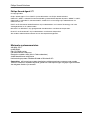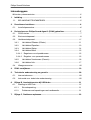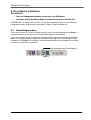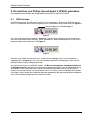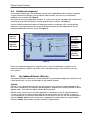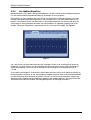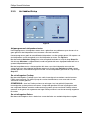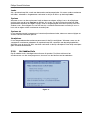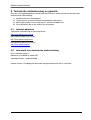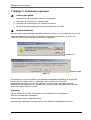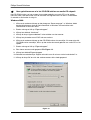Gebruikershandleiding
DGX220-luidsprekersysteem
met
Philips Sound Agent 2
™
OPMERKING: installeer de Philips Sound Agent 2-software als u gebruik wilt maken
van alle geavanceerde functies van het DGX220-luidsprekersysteem.
Philips Sound Solutions
PHILIPS

Philips Sound Solutions
ii
Software End User License Agreement
ATTENTION: THIS SOFTWARE IS SUBJECT TO THE LICENSE TERMS DESCRIBED BELOW. USE OF THIS SOFTWARE
INDICATES ACCEPTANCE OF THE LICENSE TERMS. IF YOU DO NOT ACCEPT THESE LICENSE TERMS, YOU MAY RETURN
THE SOFTWARE FOR A FULL REFUND. IF THE SOFTWARE IS PACKAGED WITH ANOTHER PRODUCT, YOU MAY RETURN
THE ENTIRE UNUSED PRODUCT FOR A FULL REFUND.
**********************************************************************************************************************************************************
© KONINKLIJKE PHILIPS ELECTRONICS N.V. 2002 All rights reserved. Reproduction in whole or in part is prohibited without the
written consent of the copyright owner. This software has been made available for use by end users only.
**********************************************************************************************************************************************************
1. Copyright
The Licensed Software is a proprietary product of Philips, and is protected by copyright laws. Title, ownership rights and
intellectual property rights in and to the Licensed Software shall remain with Philips.
2. Right to use
Philips hereby grants you the personal, non-exclusive license to use the Licensed Software only on and in conjunction with one (1)
computer at one time. You may not sell, rent, redistribute, sublicense or lease the Licensed Software, or otherwise transfer or
assign the right to use it. You may not decompile, disassemble, reverse engineer, or in any way modify program code, except
where this restriction is expressly prohibited by applicable law. Except for one (1) copy which may be made for backup purposes
only, you may not copy the Licensed Software. You are not allowed to alter or remove any proprietary notices, including copyright
notices, in the Licensed Software.
3. Disclaimer of Warranty
THE LICENSED SOFTWARE IS PROVIDED AS IS WITHOUT WARRANTY OF ANY KIND. THE ENTIRE RISK OF USE OF THE
LICENSED SOFTWARE REMAINS WITH YOU. TO THE MAXIMUM EXTENT PERMITTED BY LAW, PHILIPS MAKES NO
FURTHER REPRESENTATIONS OR WARRANTIES EXPRESSLY OR IMPLIED SUCH AS BY WAY OF EXAMPLE BUT NOT
OF LIMITATION REGARDING MERCHANTABILITY OR FITNESS FOR ANY PARTICULAR PURPOSE, OR THAT LICENSED
SOFTWARE IS ERROR FREE, OR THAT THE USE OF THE LICENSED SOFTWARE OR ANY COPIES THEREOF WILL NOT
INFRINGE ANY PATENT, COPYRIGHT, TRADEMARK OR OTHER RIGHT OF THIRD PARTIES.
4. Updated
This license does not grant you the right to any upgrades or updates of the Licensed Software. However, Philips will be entitled to
offer updates and/or modifications to the Licensed Software at its discretion.
5. Changes of the agreement
No changes of this Agreement are valid unless with Philips' and your written approval. Any terms and conditions provided by you
are inapplicable, whether or not contained in order forms or otherwise, unless specifically accepted by Philips in writing by means
of a duly signed addition to this Agreement.
6. Limitations of liability
PHILIPS ACCEPTS NO LIABILITY FOR ANY DAMAGES, INCLUDING ANY LOSS OF PROFIT, LOSS SAVINGS, LOSS OF
DATA, BUSINESS INTERRUPTIONS, OR ANY DIRECT, INDIRECT, INCIDENTAL, CONSEQUENTIAL, SPECIAL OR PUNITIVE
DAMAGES ARISING OUT OF YOUR USE OR INABILITY TO USE THE LICENSED SOFTWARE, EVEN IF PHILIPS OR ITS
REPRESENTATIVES HAVE BEEN ADVISED OF THE POSSIBILITY OF SUCH DAMAGES, OR FOR ANY CLAIM BY ANY
OTHER PARTY. SINCE SOME JURISDICTIONS DO NOT ALLOW THIS LIMITATION OF LIABILITY, THIS LIMITATION OF
LIABILITY MAY NOT APPLY TO YOU.
7. Validity and Termination
The license granted hereunder shall terminate automatically and without notice if you do not comply with all the terms and
conditions of this End User License Agreement. In the event of termination, you shall immediately stop any use of the Licensed
Software and destroy all copies thereof. In addition, in the event of termination because of your failure to comply with your
obligations, Philips reserves the right to invoke any and all other remedies available to it in law or contract including the right to
claim damages.
8. Applicable Law
This contract shall exclusively be governed by the laws of the Kingdom of The Netherlands without regard to its conflict of law
provisions.
9. Competent Court
The competent court for any dispute between you and Philips pursuant to this End User License Agreement is the court of 's-
Hertogenbosch, the Netherlands.
© Philips Consumer Electronics B.V., 1999-2003, Eindhoven, The Netherlands
V-1 991214

Philips Sound Solutions
iii
Philips Sound Agent 2™
© Copyright 2004
Philips Sound Agent 2™ en PSA2™ zijn handelsmerken van Philips Sound Solutions.
QSound™, QEM™, QSound Environment Modeling, QSound Multi-Speaker Systems, QMSS™, Q3D™,
QSurround™, QXpander™, QInteractive3D™, Audio Pix™ en het Q-logo zijn handelsmerken van
QSound Labs, Inc.
EAX™ en Environmental Audio Extensions zijn handelsmerken van Creative Technology Ltd. in de
Verenigde Staten en in andere landen.
Microsoft™ en Windows™ zijn geregistreerde handelsmerken van Microsoft Corporation.
DirectX™ en DirectSound™ zijn handelsmerken van Microsoft Corporation.
Alle andere handelsmerken behoren toe aan de respectieve eigenaren.
Minimale systeemvereisten
350 MHz CPU
64 MB RAM
Eén CD-ROM-station
Eén beschikbare USB-poort
Resolutie van 800 x 600 (1024 x 768 aanbevolen)
20 MB beschikbare schijfruimte
Het besturingssysteem Windows® 2000 of Windows® XP.
Opmerking: elk besturingssysteem heeft eigen minimumvereisten waaraan moet worden
voldaan. Daarnaast vereisen bepaalde games en DVD-toepassingen mogelijk hogere limieten
dan diegene die hier zijn vermeld.

Philips Sound Solutions
iv
Inhoudsopgave
Minimale systeemvereisten ........................................................................................ iii
1. Inleiding ..................................................................................................................5
1.1. BELANGRIJKSTE KENMERKEN .....................................................................5
2. De software installeren..........................................................................................6
2.1. Installatieprocedure...........................................................................................6
3. De interface van Philips Sound Agent 2 (PSA2) gebruiken................................7
3.1. PSA2 starten.....................................................................................................7
3.2. Basiscontrolepaneel..........................................................................................9
3.3. Hoofdcontrolepaneel.......................................................................................11
3.3.1. Het tabblad Effecten (Effects)..................................................................11
3.3.2. Het tabblad Equalizer ..............................................................................13
3.3.3. Het tabblad Setup....................................................................................14
3.3.4. Het tabblad Mixer ....................................................................................15
3.3.4.1. Regelaars voor afspeelbronnen............................................................15
3.3.4.2. Regelaar voor opnamebronnen...........................................................15
3.3.5. Het tabblad Voorkeuzen (Presets) ..........................................................16
3.3.6. Het tabblad Info.......................................................................................17
3.4. Weergavevenster............................................................................................18
4. PSA2 verwijderen.................................................................................................19
5. Technische ondersteuning en garantie .............................................................20
5.1. Internet-adressen............................................................................................20
5.2. Informatie over technische ondersteuning ......................................................20
6. Bijlage B, Aandachtspunten bij USB-hubs ........................................................21
6.1. Inleiding tot USB-hub ......................................................................................21
6.1.1. Stroombeperking .....................................................................................21
6.1.2. Problemen met beperkingen van bandbreedte........................................21
7. Bijlage C, Problemen oplossen...........................................................................22

Philips Sound Solutions
5
1. Inleiding
De Philips Sound Agent 2 (PSA2) is een grafisch computeraudiocontrolesysteem, ontworpen
om te werken met de Philips DGX220-luidsprekers met busvoeding. De PSA2 gebruikt de
computercapaciteit van elke compatibele personal computer om de kwaliteit te verbeteren van
de audio die door softwarematige audiospelers wordt afgespeeld. De PSA2 bevat een volledige
set processors voor de verwerking van digitale audiosignalen met studiokwaliteit, waarmee
automatisch voorzieningen, diepte en klank aan alle audiobronnen worden toegevoegd.
1.1. BELANGRIJKSTE KENMERKEN
• QSurround verrijkt 6-kanaals Dolby Digital-bronnen door de geluidsleegte tussen
de luidsprekers op te vullen, zodat u een aangrijpend, onderdompelend geluid ervaart.
Daarnaast genereert het ook een virtuele 3D-surround-sound bij configuraties met
twee luidsprekers.
• De actieve dynamische filtering van de nieuwe voorzieningen QSizzle en QRumble
biedt verrijkte algoritmen voor lage-, hoge- en middenfrequenties waarmee u de
geluidsgetrouwheid van gecomprimeerde digitale audiobestanden zoals MP3’s
en WMA’s kunt herstellen. Kortom, de ultieme MP3-geluidservaring.
• UltraBass is een basverbeteringssysteem dat gebruikmaakt van de manier waarop
de mens inhoud geluiden gewaarwordt en van signaalverwerking om zo de
baskwaliteit van kleine luidsprekers te verbeteren.
• De QInteractive3D-technologie biedt nauwkeurige 3D-geluidsplaatsing voor
koptelefoon- en luidsprekeruitvoer en is compatibel met DirectSound3D, EAX 1.0,
EAX 2.0/I3D Level 2 en A3D voor games.
• Met QXpander converteert u ELKE gewone stereo-invoer naar virtuele 3D-surround-
sound bij een koptelefoon of luidsprekers.
• Professionele 10-bands equalizer voor nauwkeurige geluidsaanpassing van alle
digitale audiomedia.
• 15 unieke weergalmomgevingen verzorgd door de exclusieve QSound Environmental
Modeling (QEM)-algoritmen voor een meeslepende gamingervaring en spectaculaire
muziekprestaties
• Normalisering egaliseert automatisch de volumeverschillen in audiobestanden en
beperkt de volumeschommelingen in alle audiobronnen.
• Standaard- en door de gebruiker gedefinieerde voorkeuzen voor de meeste
instellingen om games, muziek en films te beleven zoals u dat wenst.

Philips Sound Solutions
6
2. De software installeren
BELANGRIJK:
• Sluit het luidsprekersysteem aan op een vrije USB-poort
•
Installeer de Philips Sound Agent 2-software vanaf de installatie-CD.
OPMERKING: als u gebruik wilt maken van alle geavanceerde functies van het DGX220-
luidsprekersysteem, moet Philips Sound Agent 2 op de PC geïnstalleerd zijn.
2.1. Installatieprocedure
Plaats de installatie-CD in het CD-ROM-station en voer het installatieprogramma Setup uit.
Volg de instructies op het scherm om Philips Sound Agent 2 te installeren.
Start aan het einde van de installatie het systeem opnieuw op om de installatie te voltooien.
Nadat het systeem opnieuw is opgestart, verschijnt het pictogram van Sound Agent in het
Systeemvak. Zie Figuur 1. Het type en aantal pictogrammen dat in het Systeemvak verschijnt,
verschilt van computer tot computer.
Het pictogram van Sound Agent 2
Figuur 1

Philips Sound Solutions
7
3. De interface van Philips Sound Agent 2 (PSA2) gebruiken
De volgende secties bieden een uitgebreide beschrijving van de PSA2-functies.
3.1. PSA2 starten
De DGX220 moet op de USB-poort van de PC zijn aangesloten. Wanneer de DGX220 niet op
de PC is aangesloten, bevat het PSA2-pictogram in het Systeemvak een rode cirkel. Zie Figuur 2.
Het pictogram van Sound Agent 2
Figuur 2
Als u het controlepaneel wilt openen, dubbelklikt u op het PSA2-pictogram in het Systeemvak
(normaal rechtsonder op het scherm). Deze methode kan alleen worden gebruikt als het PSA2-
pictogram geen rode cirkel bevat. Zie Figuur 3.
Figuur 3
Wanneer u de PSA2 voor het eerst start, wordt niet de volledige versie van het programma
weergegeven (zie Figuur 4). Als u ook het Hoofdcontrolepaneel wilt weergeven, klikt u op de
pijlknop onderaan op het Weergavevenster.
Het venster bevat drie verschillende secties: het Basiscontrolepaneel, Hoofdcontrolepaneel
en Weergavevenster. Met behulp van de knop Vergroten/verkleinen kunt u de uitgebreide versie
veranderen in een compacte versie. Het Basiscontrolepaneel neemt weinig ruimte in op het
scherm en bevat de functies van het bovenste niveau. Als u één of meer instellingen wilt instellen
of wijzigen, moet u echter het Hoofdcontrolepaneel weergeven. Met de knop Vergroten/verkleinen
kunt u het Hoofdcontrolepaneel weer zichtbaar maken.

Philips Sound Solutions
8
De knop Sluiten
De knop Vergroten/verkleinen
Pijlknop om Weergavevenster
weer te geven of te verbergen
Figuur 4
Het Weergavevenster is een grafische voorstelling van de geavanceerde voorzieningen
voor audioverwerking van de PSA2. Bovendien bevat het paneel regelaars waarmee u
omgevingseffecten kunt inschakelen. Het Weergavevenster verschijnt alleen in de uitgebreide
modus als een schuifvenster dat over het Hoofdcontrolepaneel heen is geplaatst, maar kan
worden weggeschoven.
Basis-
controlepaneel
Weergave-
venster

Philips Sound Solutions
9
3.2. Basiscontrolepaneel
Op het Basiscontrolepaneel vindt u de volgende regelaars:
De knop Stil De knop Vergroten/verkleinen De knop Sluiten
Figuur 5
Hoofdvolume
Met Hoofdvolume regelt u het algemene uitvoerniveau van het geluidssysteem. Deze
volumeregelaar is gesynchroniseerd met de volumeregelaar in het Systeemvak (het
pictogram met de gele luidspreker).
Stil
Met deze knop schakelt u het geluid van de aangesloten luidsprekers of koptelefoon in of uit.
Hiermee dempt u het geluid, maar wordt de speler niet gestopt.
Vergroten/verkleinen
Met de knop Vergroten/verkleinen kunt u schakelen tussen de compacte modus (basisregelaars)
en de uitgebreide modus (voor meer geavanceerde opties).
Sluiten
Sluit het PSA2-controlepaneel zonder de werking van de audio te verstoren.
Standaard (Default)
Als u op de knop Standaard klikt, worden alle regelaars opnieuw ingesteld op een vooraf
geïnstalleerde configuratie.
Help (Help)
Met deze knop start u de on line Help. Hier vindt u gedetailleerde beschrijvingen van alle
voorzieningen van de PSA2-interface en de werking ervan.
Weergalm (Reverb)
Met deze knop schakelt u QSound Environmental Modeling (QEM) in of uit. Bepaalde games
passen hun eigen omgevingseffecten toe, die niet met deze knop worden geregeld.
Environmental Modeling gebruikt weergalm (weerkaatst geluid) en vertraging om de gebruiker
de indruk te geven dat deze zich in een bepaalde omgeving bevindt.
QEM biedt een uitgebreid gamma omgevingseffecten van hoge kwaliteit die u in het
Weergavevenster kunt selecteren. Als u een standaardomgeving selecteert, past u de effecten
van die omgeving toe op muziek, films of games die de EAX-voorziening niet gebruiken.
PSA2 reageert automatisch op games die de EAX- en EAX 2.0-opdrachten gebruiken. Deze
games regelen automatisch de selectie van omgevingen (onafhankelijk van de selectie in het
Weergavevenster) om ze op verschillende scènes en locaties af te stemmen en wijzigen deze
selecties als de omgeving verandert. U kunt de toegepaste weergalmintensiteit regelen met
een schuifregelaar in het Weergavevenster. Als de weergalm niet het verwachte niveau heeft,
controleert u de schuifregelaar in het Weergavevenster en past u deze eventueel aan.

Philips Sound Solutions
10
QSizzle
Schakelt het QSizzle-effect in of uit. Wanneer dit effect is ingeschakeld, wordt het hoge- en
middenfrequentiebereik van digitaal gecomprimeerde audiogegevensstromen uitgebreid.
De knoptekst wordt in een lichte kleur weergegeven wanneer QSizzle is ingeschakeld.
QRumble
Schakelt het QRumble-effect in of uit. Wanneer dit effect is ingeschakeld, wordt het lage-
frequentiebereik van audiogegevensstromen uitgebreid. De knoptekst wordt in een lichte kleur
weergegeven wanneer QRumble is ingeschakeld.
Normalisering (Normalize)
U kunt Normalisering (automatische volumenivellering) in- of uitschakelen. De knoptekst wordt
in een lichte kleur weergegeven wanneer Normalisering is ingeschakeld.
3D-effecten (3D Effects)
U kunt 3D-effecten in- of uitschakelen. Deze instelling heeft geen invloed op 3D-audiogames,
maar wel op niet-3D-audiogames waarvoor remixing van 2D-games naar 3D wordt gebruikt. De
tekst op de knop wordt in een lichte kleur weergegeven wanneer 3D-effecten zijn ingeschakeld.
Als u automatische audiofuncties zoals Qsurround en QXpander wilt inschakelen, moet u deze
functie inschakelen.
EQ
U kunt de 10-bands equalizer in- en uitschakelen. De knoptekst wordt in een lichte kleur
weergegeven wanneer de equalizer is ingeschakeld. Wanneer de knop niet is ingeschakeld,
werkt de equalizer niet.

Philips Sound Solutions
11
3.3. Hoofdcontrolepaneel
Het Hoofdcontrolepaneel is het middelste venster in de uitgebreide modus en biedt u toegang
tot geavanceerde instellingen voor de meeste PSA2-functies, die over zes verschillende
tabbladen zijn verdeeld. Zie Figuur 6.
Als alleen het Basiscontrolepaneel zichtbaar is, moet u de interface uitbreiden door rechtsboven
op de knop Vergroten/verkleinen (naast de knop Sluiten) te klikken. Zie Figuur 5.
Als het Hoofdcontrolepaneel onder het Weergavevenster is verborgen, klikt u op de pijlknop
onderaan in het Weergavevenster zodat het Weergavevenster wordt weggeschoven en het
Hoofdcontrolepaneel zichtbaar wordt. Zie Figuur 4.
Figuur 6
Zodra het Hoofdcontrolepaneel is geopend, kunt u tussen de tabbladen navigeren en de
gewenste regelaars instellen. Hieronder vindt u een beschrijving van elk tabblad (van links
naar rechts):
3.3.1. Het tabblad Effecten (Effects)
Het tabblad Effecten is het eerste van de tabbladen in het Hoofdcontrolepaneel. Hieronder vindt
u een beschrijving van alle voorzieningen op het tabblad Effecten.
QSizzle
QSizzle is een versterkingsalgoritme voor de aanpassing van hoge en middenfrequenties die
het verlies compenseert van verloren geluidsgegevens, hetgeen voornamelijk optreedt wanneer
digitale media, zoals MP3 en WMA, worden gecomprimeerd.
QSizzle wordt automatisch in real-time ingesteld in overeenkomst met de frequentierespons
van het invoersignaal. Hierin verschilt QSizzle met de equalizer, die een processor voor een
vaste frequentie is. De equalizer controleert het invoersignaal niet en is ook niet zelfregulerend.
De tekst QSizzle Actief wordt in lichte kleur weergegeven wanneer QSizzle is ingeschakeld.
De tekst QSizzle uit verschijnt wanneer QSizzle is uitgeschakeld.
De schuif-
regelaar
QSizzle
De schuif-
regelaar
QRumble
De knop
UltraBass
De schuif-
regelaar
Qxpander
De schuif-
regelaar
UltraBass

Philips Sound Solutions
12
QRumble
QRumble is een krachtige verbeteringsalgoritme voor de aanpassing van lage frequenties die
het verlies compenseert van lage tonen dat kan ontstaan bij gecomprimeerde digitale media
zoals MP3- of WMA-bestanden.
QRumble reageert in real-time op de variaties in het invoersignaal, door zich automatisch
hieraan aan te passen. Hierin verschilt QRumble met de equalizer, die een processor voor een
vaste frequentie is. De equalizer controleert het invoersignaal niet en is ook niet zelfregulerend.
De tekst QRumble actief wordt in lichte kleur weergegeven wanneer QRumble is ingeschakeld.
De tekst QRumble uit verschijnt wanneer QRumble is uitgeschakeld.
Normalisering (Normalization)
Volumevariaties in meerdere audiobestanden of -stromen worden automatisch gecompenseerd.
Zachte signalen worden versterkt tot het niveau van luidere signalen, zodat het luistervolume
constant blijft. Zo hoeft u nauwelijks meer het luidsprekervolume aan te passen wanneer u
bestanden met verschillende uitvoerniveaus afspeelt.
De tekst Normalisering actief wordt in lichte kleur weergegeven wanneer Normalisering is
ingeschakeld. De tekst Normalisering uit verschijnt wanneer Normalisering is uitgeschakeld.
OPMERKING: als het vooraf opgenomen volume van de bron te hoog is, kan het afgespeelde
geluid ‘golvend’ klinken. Dit is ‘zodanig ontworpen’ en kan worden geminimaliseerd door de
Normalisering voor die specifieke track uit te schakelen.
UltraBass
UltraBass is een basverbeteringssysteem dat gebruikmaakt van de manier waarop de mens
inhoud geluiden gewaarwordt en van signaalverwerking om zo de baskwaliteit van kleine
luidsprekers te verbeteren.
3D-effecten (3D Effects)
Drie afzonderlijke uitbreidingsalgoritmen voor 3D-audio optimaliseren de ruimtelijke ervaring
onafhankelijk van de combinatie van het signaaltype en de uitvoerhardware.
Wanneer 3D-effecten zijn ingeschakeld, kiest de audioprocessor automatisch de meest
geschikte algoritme (3D-modus) volgens de uitvoerconfiguratie en het type invoersignaal.
De indicatielampjes 3D-effecten aan de voorzijde en de indicatoren op het tabblad Effecten
geven op elk moment aan welke algoritme actief is.
QXpander optimaliseert stereo-invoer die via twee luidsprekers of een koptelefoon wordt
afgespeeld. Wanneer QXpander actief is, hebt u een breder geluidsveld, dat de fysieke positie
van de luidsprekers ver overschrijdt.
QSurround optimaliseert een meerkanalige bron (bijv. een 5.1-kanalige DVD) om “virtuele”
luidsprekers te genereren en de luisteraar onder te dompelen in surround-sound.
OPMERKING: deze functie kan alleen worden geactiveerd als de bron meerkanalig is (zorg
er bijvoorbeeld voor dat bij het afspelen van 5.1-DVD’s de softwarematige DVD-speler op
6-kanalige uitvoer is ingesteld).

Philips Sound Solutions
13
3.3.2. Het tabblad Equalizer
Met de equalizer (EQ) regelt u de frequentierespons van het systeem door de frequentierespons
van tien onafhankelijke frequentiebanden te versterken of te verzwakken.
De werking van deze equalizer lijkt sterk op die van equalizers in geluidssystemen van hoge
kwaliteit. Met elke schuifregelaar bestuurt u het relatieve niveau van een frequentieband (of -
bereik). Het nummer boven aan elke kolom is de middenfrequentie van de band die door die
schuifregelaar wordt geregeld. Wanneer een schuifregelaar is ingesteld op de positie in het
midden, blijven de frequenties in deze band vlak en is de aanpassing 0dB. Zie Figuur 7.
Figuur 7
Als u het niveau van een bepaalde band wilt verhogen, plaatst u de schuifregelaar boven de
middenlijn. Als u het niveau van een bepaalde band wilt verlagen, plaatst u de schuifregelaar
onder de middenlijn. De maximale versterking of verzwakking van elk frequentieniveau is
±12 dB.
U kunt elke schuifregelaar afzonderlijk in het midden plaatsen door met de rechtermuisknop op
de schuifregelaar te klikken of alle schuifregelaars tegelijk centreren door in de rechterbovenhoek
van het paneel op de knop Reset te klikken. Ook als u in het Basiscontrolepaneel op de knop
Standaard klikt, worden alle schuifregelaars tegelijk in het midden geplaatst. De knop Standaard
stelt echter ook bepaalde andere voorzieningen opnieuw op de beginwaarden in.

Philips Sound Solutions
14
3.3.3. Het tabblad Setup
Figuur 8
Hulpprogramma Luidsprekers testen
Het hulpprogramma Luidsprekers testen kunt u gebruiken om problemen op te lossen als er
geen geluid uit de luidsprekers komt wanneer u dat wel verwacht.
Het testprogramma geeft de verschillende luidsprekers aan die worden getest. Klik op een van
de luidsprekers om het testgeluid naar die luidspreker te sturen. Zie Figuur 8.
Met de testknop Herhalen (Loop) kunt u het testgeluid herhalen tot u op de knop Stop klikt.
Als de knop Herhalen is uitgeschakeld, wordt het geluid één keer afgespeeld elke keer dat u
op een luidsprekerknop klikt.
Met de knop Auto stuurt u het testgeluid één keer naar elke luidspreker en wordt het
automatisch naar de volgende luidspreker gestuurd. Als de knop Herhalen en Auto samen
worden gebruikt, wordt het testsignaal naar elk van de luidsprekers gestuurd tot u op de knop
Stop klikt.
De schuifregelaar PreAmp
Met de schuifregelaar PreAmp kunt u het audio-invoersignaal versterken voordat het door
PSA2 wordt verwerkt. Dit effect lijkt op dat van het hoofdvolume, maar moet niet als een
alternatief worden gebruikt.
OPMERKING: door het PreAmp-niveau te verhogen, kan het geluid bij bepaalde
invoersignalen op hoog niveau vervormen. In bepaalde gevallen kan een invoersignaal zelfs
een amplitude hebben waardoor audiovervorming reeds op het standaard PreAmp-niveau
optreedt. In dat geval stelt u gewoon een lager PreAmp-niveau in om de vervorming ongedaan
te maken.
De schuifregelaar Balans
Met deze schuifregelaar kunt u de balans tussen de linker- en rechterluidsprekers regelen.

Philips Sound Solutions
15
3.3.4. Het tabblad Mixer
Op het tabblad Mixer kunt u afspeelbronnen regelen.
3.3.4.1. Regelaars voor afspeelbronnen
U kunt het geluid van alle afspeelbronnen afzonderlijk in- of uitschakelen.
Met de volumeregelaars stelt u het afspeelniveau voor elke bron in.
Met de balansregelaars past u de relatieve linker- en rechteruitgangniveaus voor elke stereobron
aan. U wordt aanbevolen de balansregelaars in de centrale standaardpositie te behouden. Klik
met de rechtermuisknop op een balansregelaar om deze te centreren.
Afhankelijk van het aantal beschikbare afspeelbronnen in uw PC kan het aantal horizontale en
verticale schuifregelaars verschillen en is de schuifbalk al of niet op een voorkeuze ingesteld. In
het weergavegebied op het tabblad Mixer kunnen voor maximaal vier afspeelbronnen tegelijk
regelaars worden weergegeven. Met de schuifbalk voor afspeelbronnen (indien aanwezig) kunt
u de overige bronregelaars weergeven. Zie Figuur 9.
Figuur 9
Wanneer u audio-CD’s afspeelt met het CD-ROM-stuurprogramma van de PC, moet u in het
Apparaatbeheer van het systeem de extractie van digitale audio inschakelen. Voor meer
informatie raadpleegt u de sectie Problemen oplossen in Bijlage C van dit document.
3.3.4.2. Regelaar voor opnamebronnen
Om de werking van de opnameregeling van de PSA2 te vereenvoudigen, is de Mic In-
opnamebron voorgeselecteerd. Als u van Mic In wilt opnemen, sluit u de microfoon aan en
start u uw favoriete opnamesoftware en klikt u daarna gewoon op Opnemen.

Philips Sound Solutions
16
3.3.5. Het tabblad Voorkeuzen (Presets)
Met de voorkeuzefuncties kunt u momentopnamen maken van de instellingen van
Philips Sound Agent 2-regelaars, zodat u later diezelfde instellingen opnieuw kunt laden.
Figuur 10
Dankzij het systeem met voorkeuzen kunt u de toestand van PSA2-regelaars die u aan uw
eigen voorkeuren hebt aangepast, opslaan. Later kunt u die instellingen weer oproepen voor
elke bron en elke afspeelomgeving.
Als u bijvoorbeeld naar muziek met overwegend drums en lage tonen hebt geluisterd en de
regelaars hebt aangepast zodat ze aan uw wensen voldoen, kunt u die instellingen als een
voorkeuze met de naam “Drums’n’Bass” opslaan. Wanneer u opnieuw naar dit type muziek
luistert, laadt u eenvoudig deze voorkeuze zodat alle regelaars terugkeren naar de instellingen
die van kracht waren toen u deze voorkeuze hebt opgeslagen.
De Sound Agent wordt geleverd met zes standaardvoorkeuzen, die op het tabblad Voorkeuzen
zijn vermeld. Hieronder volgt een beschrijving van elke functie op het tabblad Voorkeuzen.

Philips Sound Solutions
17
Laden
Als u op deze knop klikt, wordt een bestaande voorkeuze geladen. Als u een andere voorkeuze
wilt laden, selecteert u de gewenste voorkeuze in de lijst en klikt u op de knop Laden.
Opslaan
Wanneer u een van de voorkeuzen laadt en deze vervolgens wijzigt, kunt u de wijzigingen
opslaan door op de knop Opslaan te klikken. Als u een van de standaardvoorkeuzen hebt
geselecteerd en deze vervolgens wijzigt, moet u die gewijzigde voorkeuze opslaan met een
andere naam. Sound Agent 2 staat niet toe dat u standaardvoorkeuzen overschrijft, maar u
kunt wel uw eigen unieke voorkeuzen overschrijven.
Opslaan als
U kunt een bestaande (aangepaste of standaard)voorkeuze laden, deze naar wens wijzigen en
als een nieuwe voorkeuze opslaan.
Verwijderen
U kunt de geselecteerde voorkeuze permanent uit de lijst verwijderen. Wanneer u een van de
aangepaste voorkeuzen selecteert en op deze knop klikt, verschijnt een bevestigingsbericht.
Wanneer u op de knop OK klikt, wordt de voorkeuze uit de lijst verwijderd. Deze knop verwijdert
geen standaardvoorkeuzen.
3.3.6. Het tabblad Info
Op dit tabblad vindt u handige informatie over dit product. De informatie bevat het
versienummer van het stuurprogramma, de naam van de fabrikant en het webadres.
Figuur 11

Philips Sound Solutions
18
3.4. Weergavevenster
Het Weergavevenster is de grafische weergave van de omgevingen en effecten die door
Philips Sound Agent 2 zijn gemaakt. U vindt hier twee menu’s en de schuifregelaar
Weergalmintensiteit.
Het menu rechts bevat zestien verschillende weergalmomgevingseffecten waaruit u kunt
kiezen. Als u een weergalmomgeving wilt selecteren, moet de knop Weergalm op het
Basiscontrolepaneel zijn ingeschakeld.
Het menu links bevat alle standaardvoorkeuzen en uw eigen voorkeuzen voor verschillende
soorten muziek. Met dit menu hebt u snel toegang tot de voorkeuzen vanuit het
Weergavevenster.
Met de horizontale schuifregelaar boven aan in het midden regelt u de intensiteit van het
weergalmeffect dat wordt toegepast. Pas het niveau aan tot u de juiste weergalmsterkte voor
de audio-inhoud hebt bereikt.
U kunt het Weergavevenster omhoog en omlaag schuiven zodat het Hoofdcontrolepaneel wordt
verborgen of weergegeven. Hiertoe klikt u op de pijlknop onderaan in het venster.
Figuur 12
Qsizzle-
regelaar
Qxpander-
regelaar
Menu
Voorkeuze
Menu
Omgeving
De
schuifregelaar
voor
weergalm-
intensiteit
QRumble-
regelaar

Philips Sound Solutions
19
4. PSA2 verwijderen
Als u, om welke reden dan ook, de stuurprogramma’s van PSA2 moet verwijderen, gebruikt u
hiervoor een van de twee beschikbare methoden. Hiervoor opent u het Configuratiescherm van
uw systeem en start u het hulpprogramma “Software”. Daarna zoekt u PSA2 (of Philips Sound
Agent 2) in de lijst met programma’s en klikt u op de naam om deze te markeren. Klik daarna
op de knop “Toevoegen/verwijderen”.
U kunt ook gewoon het de-installatieprogramma van PSA2 gebruiken. Als u dat programma wilt
openen, opent u het menu Start van Windows en klikt u achtereenvolgens op “Programma’s” (of
“Alle programma’s” in XP), de map Philips en selecteert u het programma Philips Uninstall.

Philips Sound Solutions
20
5. Technische ondersteuning en garantie
Zorg dat u de volgende gegevens bij de hand hebt voordat u telefonisch contact opneemt met
de technische ondersteuning:
• Modelnummer en aankoopdatum.
• Type computer, processorsnelheid en beschikbaar geheugen.
• Besturingssysteem van de computer (IE; Windows® 2000 of XP).
• De foutberichten die op het scherm zijn verschenen.
5.1. Internet-adressen
Technische ondersteuning en stuurprogramma:
http://www.philips.com/support
De Europese website van Philips:
http://www.philips.com/pcstuff
De algemene website van Philips:
http://www.philips.com/ce
5.2. Informatie over technische ondersteuning
Gratis telefoonnummers:
Bereikbaar van 00h00 tot 16h00 CET
Verenigde Staten: 1-800-835-3506
Andere locaties: Raadpleeg het document met garantievoorwaarden in uw pakket.

Philips Sound Solutions
21
6. Bijlage B, Aandachtspunten bij USB-hubs
6.1. Inleiding tot USB-hub
Een hub is een USB-apparaat dat één USB-poort gebruikt voor de aansluiting op een PC en
standaard over vier extra poorten beschikt voor de aansluiting van USB-apparaten. De functie
van een hub is vergelijkbaar met die van een verdeelstekker of een verlengsnoer met meerdere
stopcontacten.
Sommige oudere computers hebben slechts twee USB-poorten (meestal aan de achterzijde
van de computer). In dit geval moeten er meer dan twee USB-apparaten op de PC worden
aangesloten en is het gebruik van een USB-hub aangewezen. Het gebruik van een hub biedt
niet alleen meer USB-poorten, maar biedt u ook gemakkelijk toegang tot de poorten achteraan
op de computer.
De meeste nieuwe computers hebben achteraan twee USB-poorten en twee extra poorten aan
de voorzijde. De poorten vooraan zijn meestal verborgen achter een afdekplaatje dat u met een
scharnierbeweging kunt openen. Raadpleeg de documentatie bij uw PC voor de juiste locatie
van deze poorten.
U kunt eventueel een USB-hostcontroller-kaart aan een computer toevoegen als die niet over
USB-poorten beschikt. Die kaarten moet u in de computer in een PCI-sleuf installeren.
6.1.1. Stroombeperking
Net als elk ander USB-apparaat kunnen ook hubs hun stroom van de bus ontvangen of een
eigen voeding hebben. Een hub met eigen voeding heeft een externe voeding, die op een
stopcontact wordt aangesloten en die aan alle USB-poorten van de hub de maximale opgegeven
voeding kan leveren. Een hub met busvoeding wordt van stroom voorzien door de hoofd-USB-
poort. Hierdoor is de stroomtoevoer naar de aangesloten USB-apparaten toe beperkt.
6.1.2. Problemen met beperkingen van bandbreedte
De maximale bandbreedte van elke USB-poort op de PC is 12 Megabits per seconde (Mbps).
Bepaalde USB-apparaten vereisen meer of minder bandbreedte dan andere USB-apparaten.
Als u meer dan twee apparaten die veel bandbreedte nodig hebben op een hub aansluit, is het
mogelijk dat de werking van alle of enkele apparaten die op die hub zijn aangesloten, nadelig
wordt beïnvloed. Als u bijvoorbeeld een webcamera en een audioapparaat op dezelfde hub
aansluit, kunnen storingen in weergegeven videobeelden ontstaan of stille momenten in de
audiogegevensstroom. Het is zelfs mogelijk dat de apparaten helemaal niet meer werken. Dit
gebeurt doorgaans met het apparaat dat voor het laatst is gebruikt wanneer andere USB-
apparaten actief zijn.

Philips Sound Solutions
22
7. Bijlage C, Problemen oplossen
9 U hoort geen geluid
1. Controleer dat het luidsprekersysteem is aangesloten.
2. Controleer dat de knop Stil is uitgeschakeld.
3. Controleer de volumeregelaar en verhoog het volume.
4. Klik op de knop Standaard op het Basiscontrolepaneel van PSA2.
9 Systeemfoutbericht
Wanneer u een softwarematige audiospeler probeert te starten, is het mogelijk dat een van de
volgende foutberichten verschijnt, afhankelijk van het besturingssysteem van de PC. Dit
foutbericht leidt er ook toe dat geen audio wordt afgespeeld.
Windows XP
Windows 2000
Figuur 13
Dit foutbericht verschijnt wanneer er onvoldoende bandbreedte beschikbaar is op de USB-
hub waarop het audiosysteem is aangesloten. Het verschijnt als u een USB-
beeldverwerkingsapparaat (zoals een webcam of scanner) hebt, een toepassing voor
beeldverwerking is geopend, en u probeert een softwarematige audiospeler zoals Winamp
of Windows Media Player te starten.
Oplossing
Klik op “Sluiten” of op “Nee”, afhankelijk van het foutbericht dat is verschenen.
Sluit de softwarematige audiospeler.
Sluit de toepassing voor beeldverwerking.
Open de softwarematige audiospeler opnieuw en speel de audiogegevensstroom af.

Philips Sound Solutions
23
9 Geen geluid wanneer u in het CD-ROM-station een audio-CD afspeelt
Het CD-ROM-station van het systeem kan worden gebruikt om audio-CD’s af te spelen.
Hiervoor moet u wel de functie voor de extractie van digitale audio van de PC inschakelen.
U schakelt u die functie als volgt in:
Windows 2000
1. Klik met de rechtermuisknop op het pictogram “Deze computer”. In Windows 2000
bevindt dit pictogram zich op het bureaublad. In Windows XP bevindt het zich
rechtsboven in het menu Start.
2. Blader omlaag en klik op “Eigenschappen”.
3. Klik op het tabblad “Hardware”.
4. Klik op de knop “Apparaatbeheer” in het midden van het venster.
5. Klik op het plusteken naast DVD-/cd-rom-stations.
6. Klik met de rechtermuisknop op het CD-ROM-station dat verschijnt. Als meer dan één
CD-ROM-station verschijnt, klikt u op het station dat wordt gebruikt om audio-CD’s af te
spelen.
7. Blader omlaag en klik op “Eigenschappen”.
8. Een nieuw venster wordt geopend. Zie Figuur 14.
9. Klik op het tabblad Eigenschappen.
10. Schakel het selectievakje “Digitale cd-audio voor dit cd-rom-station inschakelen” in.
11. Klik op de knop OK en sluit alle andere vensters die u hebt geopend.
Figuur 14

Philips Sound Solutions
24
9 De regelaar voor de CD-speler op het tabblad Mixer heeft geen effect op de
uitvoer bij het afspelen van een audio-CD in het CD-ROM-station
Aangezien de CD-speler de audiogegevensstromen via de digitale gegevenskabels doorstuurt,
behandelt Windows deze bron net als alle andere digitale-audiobronnen, zoals MP3-bestanden.
Als u bijgevolg het volume en de balans wilt regelen, moet u de regelaars voor “Wave”
gebruiken.
9 Geen PSA2-pictogram in het Systeemvak
Als, nadat u PSA2 vanaf de installatie-CD hebt geïnstalleerd, het PSA2-pictogram uit het
Systeemvak verdwijnt, gaat u naar het menu Start en klikt u achtereenvolgens op Programma’s
(Windows 2000) of op Alle programma’s (Windows XP), Philips, Sound Agent 2 en daarna op
Controlepaneel.
-
 1
1
-
 2
2
-
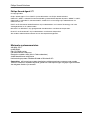 3
3
-
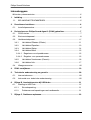 4
4
-
 5
5
-
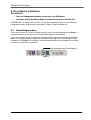 6
6
-
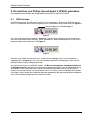 7
7
-
 8
8
-
 9
9
-
 10
10
-
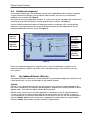 11
11
-
 12
12
-
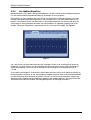 13
13
-
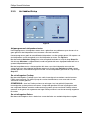 14
14
-
 15
15
-
 16
16
-
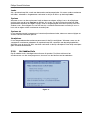 17
17
-
 18
18
-
 19
19
-
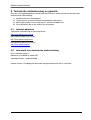 20
20
-
 21
21
-
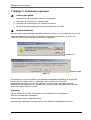 22
22
-
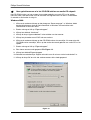 23
23
-
 24
24